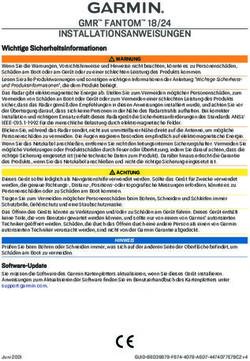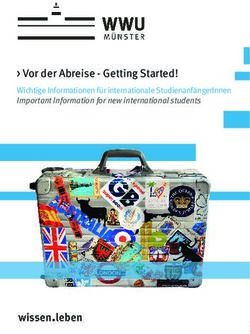TOPO Deutschland für GARMIN GPS-Geräte TOPO Germany for GARMIN GPS devices - Installation und Freischaltung
←
→
Transkription von Seiteninhalten
Wenn Ihr Browser die Seite nicht korrekt rendert, bitte, lesen Sie den Inhalt der Seite unten
TOPO Deutschland für GARMIN GPS-Geräte
TOPO Germany for GARMIN GPS devices
Version 3
Installation und Freischaltung
Installation and unlock
Anleitung - Routing auf Rad- und Wanderrouten
Instruction - Routing on biking and hiking routesInhaltsverzeichnis _________________ Seite
Einleitung ............................................................................................................................................. 2
Voraussetzungen GPS-Gerät .............................................................................................................. 3
Hinweise zur Verwendung des Kartenmaterials der TOPO Deutschland ........................................... 3
Vor Gebrauch bitte sorgfältig lesen ..................................................................................................... 3
Endbenutzerlizenzvertrag .................................................................................................................... 5
Installation und Freischaltung der Karte .............................................................................................. 8
Installation der Karte............................................................................................................................ 8
Freischaltung und Registrierung der Karte........................................................................... 11
Manuelle Freischaltung der Karte in MapSource ................................................................. 13
Routing auf Rad- und Wanderwegen ................................................................................................ 14
Routing in MapSource ....................................................................................................................... 14
Festlegung der Routing-Einstellungen ................................................................................. 14
Suchen von Rad- und Wanderwegen .................................................................................. 14
Routen-Erstellung in MapSource ......................................................................................... 16
Routing auf dem GPS-Gerät.............................................................................................................. 17
Routen-Erstellung auf dem Garmin-Gerät............................................................................ 17
Allgemeine Hinweise zum Erstellen von Routen mit Abbiegehinweisen........................................... 18
Unterwegs – Hinweise zum Navigieren auf Routen .......................................................................... 18
Installation und Freischaltung der TOPO Deutschland auf dem Mac................................................ 19
Installation der Karte auf dem Mac ....................................................................................... 19
Freischaltung und Registrierung der Karte auf dem Mac ..................................................... 22
Einleitung
Vielen Dank, dass Sie sich für die Version 3 der digitalen topographischen Landkarte TOPO
Deutschland von Garmin entschieden haben. Diese kann zum Einsatz auf dem PC und auf dem
Garmin GPS-Gerät verwendet werden. Die Version 3 bietet Ihnen eine hervorragende neue Funktion:
Routing auf ausgewählten Rad- und Wanderrouten! Sie erlaubt auf 60.000 km Radrouten sowie 8.000
km Wanderrouten eine geführte Navigation mit Abbiegehinweisen. Die Routing-Funktion ist vor allem
für die Routenplanung am PC hilfreich. Hierzu können in MapSource Routen nach Belieben erstellt
und bearbeitet werden, die dann auf das Garmin GPS-Gerät geladen und zur Navigation
herangezogen werden können. Neben der Verwendung am PC können Routen auch direkt auf dem
GPS-Gerät erstellt werden.
Das folgende Booklet soll Ihnen eine Hilfe bei der Installation und Freischaltung sein und Ihnen eine
Anleitung für die Verwendung der Routing-Funktionalität auf Wander- und Radrouten bieten. Einen
Überblick über die in der TOPO Deutschland enthaltenen Rad- und Wanderrouten finden Sie auf der
Garmin Deutschland Homepage (www.garmin-download.de/deutschland-v3).
Nach der Installation der DVD kann die TOPO Deutschland V3 für ein Garmin GPS-Gerät
freigeschaltet werden. Zur Freischaltung der Karte benötigen Sie die Unit-ID Ihres GPS-Gerätes. Die
auf dem PC freigeschalteten Kartendaten können nachfolgend nur auf dem GPS-Gerät, für welches
die Freischaltung erfolgte, verwendet werden (siehe Installation und Freischaltung).
Die TOPO Deutschland V3 wird neben der DVD mit einer bereits programmierten microSD-Karte (in
SD-Karten-Adapter) ausgeliefert. Die microSD-Karte muss nicht freigeschaltet werden, sondern kann
direkt verwendet werden. Die TOPO Deutschland kann somit in einem weiteren beliebigen
kompatiblen Garmin GPS-Gerät benutzt werden.
Neu: Die TOPO Deutschland V3 ist kompatibel mit Apple MacIntosh Computern (ab OS X 10.4
aufwärts).
2Voraussetzungen GPS-Gerät
Zur Verwendung der TOPO Deutschland ist prinzipiell jedes Garmin GPS-Gerät mit Kartenspeicher
geeignet. Die Darstellung kann auf den einzelnen Farbdisplays unterschiedlich sein. Der Einsatz der
TOPO Deutschland auf S/W-Geräten ist theoretisch zwar möglich, aber nicht zu empfehlen. Aktuelle
kartenfähige Geräte zum Zeitpunkt der Erstellung sind:
eTrex® Summit HC / Venture HC / Legend HCx / Vista HCx, GPSmap® 60 / 60Cx / 60CSx,
GPSmap® 76Cx / 76CSx, GPSmap® 276C / 278, Colorado™ 300, Oregon™ 200 / 300 / 400t, Edge
605/705, Nüvi 550. Die TOPO Deutschland ist primär ausgelegt für Outdoor-GPS-Geräte (s.o.), kann
aber auch auf kompatiblen Straßennavigationsgeräten verwendet werden.
Hinweise zur Verwendung des Kartenmaterials der TOPO Deutschland
Die TOPO Deutschland wurde für den privaten Gebrauch im Rahmen von Freizeitaktivitäten wie
Wandern, Radfahren und Bergsteigen konzipiert. Das Produkt ist nicht geeignet für einen
professionellen Einsatz.
Bei funktionsgerechtem Einsatz ermöglicht die TOPO Deutschland im ausgewiesenen Gebiet eine
Orientierung in der Landschaft. Schon ein leerer Akku kann den Ausfall des GPS-Gerätes zur Folge
haben. Auf begleitende Orientierungshilfen, z.B. Kompass, Wanderkarten, und das Einholen weiterer,
unabhängiger, dem Schwierigkeitsgrad der geplanten Tour angemessener Informationen sollte daher
in keinem Fall verzichtet werden.
Basierend auf den amtlichen ATKIS-Daten (ATKIS = Amtliches Topographisch-Kartographisches
Informationssystem) wurde die TOPO Deutschland exklusiv für Garmin GPS-Geräte geschaffen. Die
Ausgangsdaten der Karte liegen im Maßstab 1:25.000 vor, was der Grund für den einzigartigen
Detailreichtum der TOPO Deutschland ist.
Wie in jedem Kartenmaterial können Daten fehlen oder nicht korrekt sein. Die Ergebnisse der
Landvermessung werden von unseren Datenlieferanten mit der zur Erfüllung ihrer öffentlichen
Aufgaben erforderlichen Sorgfalt bereitgestellt. Unsere Datenlieferanten sind bemüht, das
Datenmaterial im Rahmen der regelmäßigen Fortführungszyklen zu aktualisieren und zu berichtigen.
Auch die kartographische Bearbeitung und die damit verbundenen Generalisierung der
Datenbestände erfolgt mit größtmöglicher Sorgfalt. Wir können jedoch keine Gewähr für die
Vollständigkeit und Richtigkeit der Daten übernehmen. Die TOPO Deutschland ist nicht für einen
Einsatz zur Ansteuerung von Autopilotsystemen in Fahrzeugen, Schiffen oder Flugzeugen oder zur
präzisen Positionsbestimmung im Rahmen einer Navigationsanwendung geeignet. Die Karte wurde
nicht für eine Verwendung im Nachtmodus konzipiert.
Vor Gebrauch bitte sorgfältig lesen
Das Produkt TOPO Deutschland v3 besteht aus einer DVD und einer vorprogrammierten
Speicherkarte (microSD-Karte im SD-Kartenadapter). Das Kartenmaterial der DVD kann auf einem (1)
PC und auf einem (1) beliebigen kompatiblen Garmin Gerät verwendet werden. Die Speicherkarte
kann auf einem (1) weiteren beliebigen kompatiblen Garmin Gerät genutzt werden.
Wir sind gegenüber unseren Datenlieferanten verpflichtet, dieses Produkt gegen missbräuchliche
Vervielfältigung zu schützen. Aus diesem Grund kann die TOPO Deutschland erst nach Registrierung
frei geschaltet werden. Der Registrierungscode befindet sich in der DVD-Hülle. Die Datenkarte ist vor
unautorisierter Vervielfältigung geschützt und darf nicht kopiert werden.
3 Welche Daten befinden sich auf der DVD? Auf der DVD befinden sich die PC-Software
MapSource und das TOPO Deutschland Kartenmaterial.
Wie können die Daten der DVD verwendet werden? Das TOPO Deutschland
Kartenmaterial und die auf der DVD enthaltene Software MapSource kann auf einem (1) PC
verwendet werden. Die Garmin Software MapSource erlaubt es, Routen am PC zu planen,
zu verwalten, Höhenprofile anzufertigen, Orte zu suchen, GPS-Daten auf ein GPS-Gerät zu
übertragen und vieles mehr. Das Übertragen der Karten auf ein (1) GPS-Gerät kann
kartenblattweise vorgenommen werden und ist abhängig von der Speicherkapazität des
Gerätes.
Wie können die Daten der DVD auf ein GPS-Gerät übertragen werden? Die DVD kann
nur auf einem (1) PC installiert und freigeschaltet werden. Vom PC können Sie Kartendaten
nur auf das eine (1) freigeschaltete Garmin GPS-Gerät übertragen. Die Übertragung kann
auf den internen Speicher des GPS-Gerätes erfolgen oder auf einer zusätzlichen
SD/MircoSD-Karte im Gerät.
Achtung: Das Kartenmaterial der DVD soll NICHT auf die mitgelieferte Speicherkarte
übertragen werden, da die Daten auf der Speicherkarte nicht schreibgeschützt sind und
dadurch gelöscht werden können.
Welche Daten befinden sich auf der mitgelieferten Speicherkarte? Auf der Speicherkarte
befindet sich das Kartenmaterial der TOPO Deutschland zur Verwendung in einem Garmin
GPS-Gerät.
Wie kann die Speicherkarte verwendet werden?
Die Kartendaten der TOPO Deutschland befinden sich auf der MicroSD Karte. Diese kann
sowohl in einem Gerät mit MicroSD-Karten Steckplatz als auch im SD-Karten Adapter in
Geräten mit SD-Karten Slot verwendet werden.
Muss die Speicherkarte installiert und freigeschaltet werden? Die Speicherkarte muss
nicht installiert bzw. freigeschaltet werden. Die vorprogrammierte TOPO Deutschland auf der
Speicherkarte kann sofort in einem (1) kompatiblen Garmin GPS-Geräte verwendet werden.
Sollte die Datenkarte nicht sofort vom GPS-Gerät erkannt werden, starten Sie dieses
gegebenenfalls neu oder legen Sie die Speicherkarte erneut ein.
Sind die Daten schreibgeschützt? Die Daten auf der Speicherkarte sind nicht
schreibgeschützt. Achten Sie darauf, dass Sie die Daten nicht versehentlich löschen oder
überspielen, damit sind die Daten unwiderruflich gelöscht. Um das Löschen der Daten zu
vermeiden, kopieren sie nicht die Daten von der DVD auf die Speicherkarte.
4Endbenutzerlizenzvertrag für die Nutzung der kartographischen Datenbank TOPO Deutschland
der Firma Garmin Deutschland GmbH (Lizenzgeber) und dem Endnutzer (Lizenznehmer)
Bitte lesen Sie diesen Vertrag vor der Installation dieses Produktes aufmerksam durch. Indem Sie TOPO
Deutschland installieren oder die SD-Karte verwenden, erklären Sie sich mit den Bestimmungen dieses
Lizenzvertrages einverstanden. Falls Sie den Bestimmungen dieses Lizenzvertrages nicht zustimmen, geben
Sie das unbenutzte Softwareprodukt gegen Rückerstattung des Kaufpreises bei Ihrem Händler zurück.
1. Vertragsgegenstand, Leistungsumfang
1.1 Gegenstand dieses Vertrages ist die Einräumung von Nutzungsrechten an der kartographischen
Datenbank TOPO Deutschland (nachstehend auch „Datenbank“). Die Datenbank ist sowohl auf der
mitgelieferten DVD, als auch auf der MicroSD-Karte enthalten; die DVD enthält zusätzlich die zum
Betrieb des Produktes am PC erforderliche Software.
1.2 Der Lizenzgeber räumt dem Lizenznehmer ein einfaches, nicht ausschließliches und gemäß
nachfolgender Bestimmungen beschränktes Recht ein, die kartographische Datenbank TOPO
Deutschland sowie das Begleitmaterial (Bedienungsanleitung und Produktbeschreibung) zu nutzen.
1.3 Der Endnutzer und Lizenznehmer hat vor der Installation der Software überprüft, dass die Spezifikation
der Software seinen Wünschen und Bedürfnissen entspricht. Die wesentlichen Funktionsmerkmale der
Software sind dem Endnutzer bekannt.
2. Umfang des Nutzungsrechts
2.1 Für die Beschaffung, Überprüfung, Darstellung und Aufbereitung des Inhalts der Datenbank sind
wesentliche Investitionen erforderlich. Die Datenbank ist urheberrechtlich geschützt.
2.2 Der Lizenznehmer erwirbt mit Installation der Software von der DVD das Recht, die enthaltene
Datenbank für den privaten Gebrauch gemeinsam mit der Garmin-Software auf einem Computer
(Bildschirmarbeitsplatz) und einem Garmin GPS-Gerät einzusetzen. Die Daten können dabei entweder
auf den internen Speicher des GPS-Gerätes oder auf eine zusätzliche SD/MicroSD-Karte in dem GPS-
Gerät übertragen werden. Die gleichzeitige Verwendung der Datenbank auf mehr als einem Computer
und einem GPS-Gerät ist nicht gestattet (jeweils Einzelplatzanwendung). Die Inhalte der DVD (Software
und Datenbank) können beliebig oft auf demselben Computer installiert und auf ein GPS-Gerät des
Lizenznehmers übertragen werden.
2.3 Die auf der MicroSD-Karte enthaltenen Daten dürfen nicht vervielfältigt werden, können jedoch auf der
Originalkarte in einem zusätzlichen Garmin GPS-Gerät des Lizenznehmers genutzt werden.
2.4 Sollte eine Installation auf einem weiteren Computer und/oder GPS-Gerät notwendig werden, z.B. weil
der Computer und/oder GPS-Gerät, auf dem die erste Installation vorgenommen wurde, defekt ist oder
nicht mehr zur Verfügung steht, darf einmalig eine neue Installation auf einem anderen Computer
und/oder GPS-Gerät durchgeführt werden. In diesem Fall ist eine erneute Installation auf dem alten
Computer und/oder GPS-Gerät des Lizenznehmers nicht mehr erlaubt. Der Lizenznehmer ist
verpflichtet, die lizenzierte Software und Datenbank vor einer neuen Installation vollständig von dem
alten Computer und/oder GPS-Gerät zu entfernen.
Die nochmalige Installation des Produktes auf einem weiteren Computer und/oder GPS-Gerät bedarf
der vorherigen Zustimmung des Lizenzgebers und des Abschlusses eines weiteren Lizenzvertrages
über das Produkt zu den dann jeweils geltenden Listenpreisen.
2.5 Der Lizenznehmer ist nicht berechtigt, die Gesamtheit oder wesentliche Teile des Inhalts der Datenbank
vorübergehend oder dauerhaft auf einen anderen Datenträger zu übertragen. Das Übertragungsverbot
gilt nicht für die Übertragung der Daten auf ein (freigeschaltetes) GPS-Gerät gemäß Punkt 2.2 sowie für
die Erstellung einer Sicherungskopie gemäß Punkt 2.8.
2.6 Soweit die Softwarelizenz dies gestattet, ist der Lizenznehmer jedoch berechtigt, die Datenbank
gemeinsam mit der Software an einen Dritten zu übertragen und die nach Maßgabe dieser
Bedingungen eingeräumten Nutzungsrechte zusammen mit dem Computer und/oder GPS-Gerät, auf
dem die Software freigeschaltet wurde, auf den Dritten zu übertragen, vorausgesetzt, dass
sichergestellt ist, dass die Software zu keinem Zeitpunkt auf mehr als einem Computer und/oder GPS-
Gerät genutzt wird. In jedem Fall der Übertragung der Datenbank – sei es auf dem Computer und/oder
dem GPS-Gerät – ist der Lizenznehmer verpflichtet, den Dritten auf die Geltung der Lizenzbedingungenhinzuweisen und ihm das Original der Datenträger (DVD und MicroSD-Karte), die Produktverpackung
und das Begleitmaterial, insbesondere diese Lizenzbedingungen zu überlassen. DVD und MicroSD-
Karte können nur gemeinsam auf einen Dritten übertragen werden. Der Lizenznehmer ist in diesem Fall
nicht mehr berechtigt, die auf seinem Computer/GPS-Gerät aktivierte Software zu nutzen, und ist
verpflichtet, die lizenzierte Software und Datenbank vollständig von seinem Computer/GPS-Gerät zu
entfernen. Die isolierte Übertragung der Datenbank auf einen Dritten ist nicht zulässig.
2.7 Es ist dem Lizenznehmer untersagt, die Datenbank oder wesentliche Teile davon vorübergehend oder
dauerhaft zu vervielfältigen, zu übersetzen, zu bearbeiten oder sonst wie umzugestalten, öffentlich zu
verbreiten, öffentlich wiederzugeben, vorzuführen oder aufzuführen oder durch Vermietung, durch
Online-Übertragung oder durch andere Formen der Übermittlung öffentlich verfügbar zu machen.
2.8 Die Erstellung einer Sicherheitskopie, soweit dies für die Sicherung künftiger Nutzungen der Software
und der Datenbank zum vertraglich vorausgesetzten, ausschließlich persönlichen Gebrauch notwendig
wird, ist vom Vervielfältigungsverbot ausgenommen.
3. Weitere Verwendungsbeschränkungen
3.1 Es ist dem Lizenznehmer ohne vorherige schriftliche Zustimmung des Lizenzgebers nicht gestattet, das
Datenmaterial oder Teile davon
• für gewerbliche Zwecke, insbesondere zur kommerziellen Auskunftserteilung,
Recherchedienste oder Dienstleistungen vergleichbarer Art und/oder
• zur Veröffentlichung in Nachschlagewerken, Büchern oder anderen Printmedien gleich
welcher Art oder im Rahmen von Online-Diensten und/oder
• im Bereich der Werbung für andere Unternehmen oder Produkte anderer Unternehmen zu
verwenden.
3.2 Die Benutzung ausschließlich zur Veranschaulichung des Unterrichts oder zu
Zwecken der wissenschaftlichen Forschung ist, sofern dies zur Verfolgung nichtkommerzieller Zwecke
erfolgt, gestattet.
3.3 Jede zweckfremde Nutzung der Datenbank und des zugrundeliegenden Datenmaterials ist unzulässig.
Im Falle missbräuchlicher Verwendung erlischt das Recht des Lizenznehmers zur Nutzung der
Datenbank, ohne dass es einer Erklärung des Lizenzgebers bedarf.
3.4 Der Lizenznehmer haftet für die unbefugte Verwendung der Datenbank oder von Teilen davon. Bei
Zuwiderhandlungen gegen eine der vorstehenden Verwendungsbestimmungen ist der Lizenzgeber
berechtigt, Schadenersatz in dem Umfang zu verlangen, wie wenn der Lizenznehmer das gesamte
Datenmaterial unbefugt benutzt hätte.
4. Gewährleistung
4.1 Es wird darauf hingewiesen, dass es nicht möglich ist, Computerprogramme und Datenbanken so zu
entwickeln, dass sie für alle Anwendungsbedingungen fehlerfrei sind.
4.2 Der Lizenzgeber leistet Gewähr dafür, dass die Funktionen der Datenbank entsprechend der
Funktionsbeschreibung fehlerfrei ausführbar sind. Der Lizenzgeber leistet jedoch keine Gewähr für
Daten, die von Dritten erstellt wurden.
4.3 Der Lizenzgeber erbringt Gewährleistung bei Sachmängeln durch Nacherfüllung, und zwar nach seiner
Wahl entweder durch Mängelbeseitigung oder durch Ersatzlieferung. Schlägt die Nacherfüllung fehl,
befindet sich der Lizenzgeber mit ihr im Verzug, verweigert er diese oder ist die Nacherfüllung dem
Lizenznehmer nicht zumutbar, ist der Lizenznehmer berechtigt, nach seiner Wahl vom Vertrag
zurückzutreten oder Minderung zu verlangen.
Mängel, welche nur zu einer unerheblichen Minderung der Nutzbarkeit der Datenbank führen,
berechtigen nicht zur Minderung des Entgelts für die erfolgte Einräumung der Nutzungsrechte am
Vertragsgegenstand oder zum Rücktritt vom Vertrag.
Für Schadenersatzansprüche gilt Ziffer 5.
4.4 Eine Gewährleistung des Lizenzgebers in Fällen von
• Funktionsbeeinträchtigungen, die aus der vom Lizenznehmer zur Verfügung gestellten
Hardware- und Software-Umgebung,
• fehlerhafter, unsachgemäßer Inbetriebnahme, Verwendung und/oder Behandlung des
Vertragsgegenstandes durch den Lizenznehmer,
• Fehlbedienung,
6• Verwendung externer schadhafter Daten
• oder sonstigen, aus dem Risikobereich des Lizenznehmers herrührenden Gründen
resultieren wie nicht ordnungsgemäße Wartung, Änderungen und/oder nicht sachgemäße
Nachbesserungen durch den Lizenznehmer oder Dritte sowie aus natürlicher Abnutzung,
ist ausgeschlossen, sofern der Lizenznehmer nicht nachweist, dass der Mangel hiervon unabhängig ist.
4.5 Offensichtliche Mängel hat der Lizenznehmer innerhalb angemessener Frist schriftlich mit genauer
Beschreibung des Mangels gegenüber dem Lizenzgeber zu rügen. Verspätete oder unbegründete
Mangelrügen befreien den Lizenzgeber von seinen Leistungspflichten. Handelt es sich bei dem
Lizenznehmer um einen Kaufmann, so gilt zusätzlich § 377 HGB.
4.6 Der Lizenzgeber übernimmt keine über die gesetzliche Gewährleistung hinausgehenden Garantien.
4.7 Erwirbt der Lizenznehmer das Produkt von einem Händler, so ist dieser gegenüber dem Lizenznehmer
für die Fehlerfreiheit des Produktes verantwortlich. Für die Abwicklung von Gewährleistungsansprüchen
im Falle von Mängeln ist derjenige Händler zuständig, bei dem der Lizenznehmer das Produkt erworben
hat.
5. Haftung
5.1 Der Lizenzgeber und der Lizenznehmer haften unabhängig vom Rechtsgrund nur für Schäden, die
durch eine von ihnen zu vertretende schuldhafte Verletzung einer wesentlichen Vertragspflicht
verursacht wurden. Die Haftung ist auf den vertragstypischen Schaden begrenzt, mit dessen Entstehen
der Lizenzgeber und der Lizenznehmer bei Vertragsschluss aufgrund der ihm zu diesem Zeitpunkt
bekannten Umstände rechnen musste.
Im Übrigen ist eine Haftung ausgeschlossen, der Lizenzgeber übernimmt insbesondere keine Haftung
für die Richtigkeit und Vollständigkeit der von Dritten erstellten Daten.
5.2 Die gesetzliche Haftung bei schuldhafter Verletzung von Leben, Körper und Gesundheit sowie nach
dem Produkthaftungsgesetz bleibt hiervon unberührt.
6. Schlussbestimmungen
6.1 Diese Vereinbarung unterliegt dem Recht der Bundesrepublik Deutschland. Das UN-Kaufrecht wird
ausgeschlossen.
6.2 Erfüllungsort für sämtliche Verpflichtungen aus dieser Vereinbarung ist Gräfelfing bei München
(Deutschland). Für alle Streitigkeiten aus dieser Lizenzvereinbarung vereinbaren die Parteien als
Gerichtsstand München (Deutschland), falls der Lizenznehmer Kaufmann oder einem solchen
gleichgestellt ist oder wenn er seinen Sitz oder seine Niederlassung im Ausland hat.
6.3 Sind oder werden eine oder mehrere Bestimmungen dieser Vereinbarung in irgendeiner Hinsicht ganz
oder in Teilen ungültig, rechtswidrig oder nicht durchsetzbar, wird die Wirksamkeit, Rechtmäßigkeit und
Durchsetzbarkeit der übrigen Bestimmungen dieser Vereinbarung hierdurch in keiner Weise betroffen
oder beeinträchtigt. Bestimmungen, welche ganz oder in Teilen ungültig, unrechtmäßig oder nicht
durchsetzbar sind, werden durch eine Bestimmung ersetzt, die am besten dem Zweck der ersetzten
Bestimmung dient. Dasselbe gilt im Falle einer Lücke der Vereinbarung.
Lizenzvermerk:
Dieses Produkt wurde unter Verwendung lizenzierter Daten hergestellt. Der Anwender anerkennt die
Urheberrechte der nachfolgenden Datenlieferanten:
© Garmin Deutschland GmbH 2008
© ATKIS Basis-DLM, DGM50 M745, Vermessungsverwaltung der Länder und BKG
© Bayerische Vermessungsverwaltung
© POIs: Tele Atlas ´s-Hertogenbosch
© Rad- und Wanderwege: Rothaarsteig e.V., Jurasteig, Freistaat Thüringen, Freistaat Bayern, Freistaat
Sachsen,
Land Sachsen- Anhalt, Land Nordrhein-Westfalen, Tourismus-Agentur Schleswig-Holstein, Tourismuszentrale
Saarland, Land Hessen, Tourismus-Marketing Brandenburg GmbH, Tourismusverband Mecklenburg-
Vorpommern, www.wanderkompass.de, Knappenverein Ibbenbüren, LGN Hannover, Bike Arena Sauerland,
Landesvermessungsamt Baden Württemberg
7Installation und Freischaltung der Karte Installation der Karte Hinweis: Die TOPO Deutschland wird automatisch auf das lokale Laufwerk C ihres Computers installiert. Legen Sie die TOPO Deutschland DVD in das Laufwerk Ihres Rechners ein. Die Installation wird automatisch beginnen und ein Startbildschirm angezeigt. Ist dies nicht der Fall, klicken Sie in der Taskleiste auf ‚Start’ und wählen Sie ‚Ausführen...’. Geben Sie nun den Laufwerksbuchstaben des DVD-Laufwerks ein, gefolgt von ‚setup’. Klicken Sie mit der Maus auf ‚OK’ oder drücken Sie die Entertaste. Der Startbildschirm der Installation erscheint. Klicken Sie bitte auf ‚TOPO Deutschland V3 installieren’. 8
Bitte lesen Sie die Lizenzvereinbarungen sorgfältig durch.
Akzeptieren Sie die Bedingungen mit der Aktivierung des Kontrollkästchens und klicken Sie auf
‚Weiter’.
Der Setup-Assistent beginnt mit der Installation. Dies kann aufgrund der Datenmenge mehrere
Minuten in Anspruch nehmen, bitte haben Sie Geduld.
9Beim Setup wurde das MapSource-Handbuch auf dem Computer installiert. Zum Anzeigen des Handbuches benötigen Sie den Adobe Reader. Falls Sie diesen noch nicht auf Ihrem PC installiert haben, können Sie ihn an dieser Stelle runterladen (Internetzugang erforderlich). Klicken Sie auf ‚Weiter’, um mit der Installation fortzufahren. Nach Beendigung des Setups klicken Sie bitte auf ‚Fertigstellen’. Damit schließen Sie den Setup- Browser und rufen automatisch den Web-Browser für die Freischaltung der Karte auf. 10
Freischaltung und Registrierung der Karte
Nach der Installation der Karte wird automatisch der Web-Browser zur Freischaltung der Karte
aufgerufen. Sie können den Web-Browser auch im MapSource Menü ‚Dienstprogramme’ >> ‚Karten
freischalten’ >> ‚Online freischalten’ aufrufen.
Bevor Sie die Karte freischalten, prüfen Sie bitte, ob das Garmin Communicator Plug-In auf Ihrem
Rechner installiert ist. Falls das Garmin Communicator Plug-In noch nicht installiert ist, können Sie
dieses unter http://www8.garmin.com/products/communicator auf Ihren Rechner laden und
installieren.
Schließen Sie das GPS-Gerät am USB-Anschluss (bitte keinen USB-Hub verwenden) des Computers
an und klicken Sie auf die Schaltfläche ‚Geräte suchen’. Wurde das Gerät ermittelt, geben Sie die auf
dem GPS-Gerät (bzw. im Batteriefach) der Verpackung befindliche Seriennummer und den auf der
Innenseite der Datenträgerhülle befindlichen Produktschlüssel ein.
11Nachdem alle Angaben in das Formular eingetragen wurden, klicken Sie die Schaltfläche ‚Karte freischalten’. Weitere Karten sollen für das Gerät nicht freigeschaltet werden, klicken Sie deshalb darunter auf die Schaltfläche ‚Nein’. Der erzeugte Freischaltcode wird über das Garmin Communicator Plug-In automatisch in MapSource eingetragen. Die Karte ist somit freigeschaltet und kann in MapSource zur Routenplanung und zur Übertragung auf das angegebene GPS-Gerät verwendet werden. Zusätzlich können Sie sich auf der myGarmin Plattform anmelden. Mit Ihrem myGarmin Konto können Sie alle freigeschalteten Karten verwalten sowie zu einem späteren Zeitpunkt Freischaltinformationen wieder abrufen. Empfohlen wird außerdem die Registrierung Ihrer Geräte in Ihrem myGarmin Konto. 12
Manuelle Freischaltung der Karte in MapSource
Sollten Sie schon einen 25-stelligen Freischaltcode für die Karte besitzen, können Sie die Karte auch
manuell in MapSource freischalten.
Öffnen Sie MapSource, indem Sie auf das Verknüpfungssymbol auf ihrem Desktop klicken.
Wählen Sie aus der Menüleiste den Eintrag ‚Dienstprogramme’ und dann ‚Karten freischalten’
Wechseln Sie in den Reiter ‚Freischaltregionen’
Wählen Sie den Button Hinzufügen.
Geben Sie den 25-stelligen Freischaltcode und ggf. einen Kommentar ein und bestätigen Sie mit
OK.
13Routing auf Rad- und Wanderwegen
Nach erfolgreicher Freischaltung der TOPO Deutschland kann das Routing mit Abbiegehinweisen
vollständig genutzt werden. Hierfür stehen 60.000 km Rad- und 8.000 km Wanderrouten bereit. Die
Wanderrouten sind in der Karte rot und die Radwege blau dargestellt. Das Routing ist vor allem für die
Routenplanung am PC hilfreich. Hierfür können in MapSource nach Belieben Routen erstellt und
bearbeitet werden, die dann auf das Garmin GPS-Gerät geladen und zur Navigation benutzt werden
können. Neben der Verwendung am PC können Routen auch direkt auf dem GPS-Gerät erstellt
werden.
Routing in MapSource
In MapSource sind die Wander- und Radrouten je nach Kartendetaildarstellung und in Abhängigkeit
des Wegetyps (Fernrad- bzw. Fernwanderweg oder regionale Rad- bzw. Wanderroute) bei einem
Kartenmaßstab von 20 m – 10 km sichtbar. Um eine Route am PC zu erstellen,
legen Sie die Routing-Einstellungen fest,
suchen Sie den gewünschten Rad- oder Wanderweg in der Karte,
erstellen Sie eine Route.
Im Folgenden werden die einzelnen Vorgehensschritte näher erläutert.
Festlegung der Routing-Einstellungen
Wählen Sie im Menü Bearbeiten die Option Voreinstellungen. Klicken Sie dann auf die
Registerkarte Routing.
Nehmen Sie im Feld Routentyp die gewünschten Änderungen vor: Wählen Sie die
Option Autorouting verwenden, um Routen mit Abbiegehinweisen zu erstellen, die den
Rad- und Wanderwegen auf Ihrer Karte folgen. Die Optionen ‚Berechnungstyp’, ‚Nach
Möglichkeit vermeiden’ und ‚Straßenauswahl’ brauchen nicht eingestellt werden, da
das Routing auf Rad- und Wanderrouten diese Funktionen nicht unterstützt.
Suchen von Rad- und Wanderwegen
Suchen von Wanderweg-POIs
Ein Verzeichnis der in der Karte enthaltenen Wanderrouten können Sie auf der Garmin Deutschland
Homepage (www.garmin-download.de/deutschland-v3/Verzeichnis_Wanderrouten.pdf) downloaden.
In dem Wegeverzeichnis finden Sie neben allen Routennamen, den Start- und Zielort der Route,
sowie die Routenlänge und die Homepageadresse. Um Ihnen die Wahl bei der Wanderroutensuche
zu erleichtern, gibt es zusätzlich zu jedem Wanderweg eine kurze Beschreibung.
Nachdem Sie einen Wanderweg aus dem Wegeverzeichnis ausgewählt haben, können Sie diesen in
der TOPO Deutschland suchen. Um die Suche zu erleichtern, sind in der Karte für jeden Wanderweg
14Start- und Zielpunkt-POIs integriert. Zum Suchen der Start- und Zielpunkt-POIs Ihres ausgewählten
Wanderweges, gehen Sie nun wie folgt vor:
Wählen Sie im MapSource-Menü Suchen die Option Orte suchen.
Klicken Sie dann auf die Registerkarte Merkmale.
Anschließend wählen Sie als ‚Kategorie für Ort’ alle POIs und tragen im Feld ‚Name’ den
Namen des gewünschten Wanderweges ein.
Nun klicken Sie auf Suchen. Nach erfolgreicher Suche erscheint im Feld ‚Orte’ der
gesuchte Wanderweg.
Abschließend klicken Sie auf OK und der Start- bzw. Zielpunkt (Wanderweg POI) des
gesuchten Weges wird in der Karte angezeigt.
Suchen von Radwegen
Für die Radwege gibt es keine POI-Sammlung wie bei den Wanderwegen. Die Start- und Zielpunkte
der Radrouten sind nur in einem Radwegeverzeichnis aufgelistet. Das Dokument finden Sie auf der
Garmin Deutschland Homepage (www.garmin-download.de/deutschland-
v3/Verzeichnis_Radrouten.pdf). In diesem Verzeichnis sind die Radrouten nach Bundesländern
sortiert, in denen sich der Wegstart- oder -zielpunkt befindet.
Um eine Radroute in der Karte zu finden, wählen Sie zunächst aus dem Verzeichnis der Radwege die
gewünschte Route aus. Anschließend öffnen Sie im MapSource Menü ‚Suchen’ die Option Orte
suchen. Hier gibt es, je nachdem ob es sich bei dem Start- bzw. Zielpunkt um einen Ort oder POI
handelt, zwei Möglichkeiten:
Der Start- bzw. Zielpunkt der Route ist ein Ort:
Klicken Sie auf die Registerkarte Stadt.
Anschließend entnehmen Sie dem Radroutenverzeichnis den Start- bzw. Zielpunktnamen
und geben diesen im Feld ‚Stadt’ ein.
Nun klicken Sie auf Suchen. Nach erfolgreicher Suche erscheint im Feld ‚Orte’ eine
Auswahl an möglichen POIs. Klicken Sie nun den gewünschten Ort an. Abschließend
15klicken Sie auf O.K. und der Start- bzw. Endpunkt des gesuchten Weges wird in der Karte
angezeigt.
Der Start- bzw. Zielpunkt ist ein POI:
Klicken Sie auf die Registerkarte Merkmale.
Anschließend entnehmen Sie dem Radroutenverzeichnis den Start- bzw. Zielpunktnamen
und geben diesen im Feld ‚Name’ ein.
Nun klicken Sie auf Suchen. Nach erfolgreicher Suche erscheint im Feld ‚Orte’ eine
Auswahl an möglichen POIs. Klicken Sie nun den gewünschten POI an. Abschließend
klicken Sie auf O.K. und der Start- bzw. Endpunkt des gesuchten Weges wird in der Karte
angezeigt.
Routen-Erstellung in MapSource
Nachdem Sie den gewünschten Wander- oder Radweg in der Karte gefunden haben, können Sie mit
der Erstellung Ihrer Route beginnen. Eine Route wird in MapSource mit der Routenfunktion
editiert.
Hierfür klicken Sie auf der Karte zunächst auf Ihren gewünschten Startpunkt.
Anschließend klicken Sie auf einen oder mehrere weitere Wegpunkte und zwar in der
Reihenfolge, in der diese Punkte in der Route angezeigt werden sollen.
Wenn an der Stelle, auf die Sie klicken, noch kein Wegpunkt vorhanden ist, wird an dieser
Stelle ein neuer Wegpunkt erstellt.
Erzeugen Sie durch Anklicken des Rad- oder Wanderweges in beliebigen Abständen
neue Wegpunkte für ihre Route.
Um die Route zu schließen, muss die Routenfunktion verlassen werden. Hierzu klicken
Sie auf die Auswahl- oder Handfunktion.
Abschließend speichern Sie die Route als gpx-Datei auf ihrem PC.
Hinweis: Beim Erstellen der Wegpunkte für die Route ist zu beachten, dass die
Wegpunkte genau auf den Rad- oder Wanderwegen liegen. Ansonsten wird der
Routenpunkt, der nicht auf einem routingfähigen Weg liegt, durch eine Luftlinie mit dem
zuletzt gesetzten Routenpunkt verbunden.
Routing mittels Rad- bzw. Wanderweg-Startpunkt (POI):
Um den gewünschten Rad- bzw. Wanderweg zu finden, gehen Sie wie folgt vor:
Suchen Sie zunächst, wie zuvor beschrieben, mittels POI-Suche die Start- bzw.
Endpunkte des Weges und lassen sich diese in der Karte anzeigen.
Wählen Sie nun, ob der Start- bzw. Endpunkt des Rad- und Wanderweges
gleichzeitig Ausgangspunkt für Ihre Route sein soll oder ob die Route an beliebiger
Stelle entlang des Rad- bzw. Wanderweges beginnen soll.
Anschließend erstellen Sie mit der Routenfunktion eine Route (siehe
Routenerstellung).
16Routing auf dem GPS-Gerät
Mit Ihrem Garmin-Gerät können Sie sowohl eine in MapSource erstellte Route auf Rad- und
Wanderwegen zur Navigation heranziehen oder eine Route direkt auf dem GPS-Gerät erstellen.
Routen-Erstellung auf Garmin Outdoor-Geräten
Vor der Erstellung bzw. Nutzung einer Route auf dem GPS-Gerät sollte das Gerät auf die gewünschte
Fortbewegungsart (Fußgänger, Fahrrad) eingestellt sein. Eine genaue Anleitung hierzu und zur
Erstellung von Routen finden Sie im Benutzerhandbuch für Ihr Garmin GPS-Gerät.
Die Wegpunkte für eine Route können auf verschiedene Weise erstellt werden:
Routenpunkte können direkt auf der Kartenseite mittels ‚Wegpunkte markieren’ (siehe
Benutzerhandbuch Ihres GPS-Gerätes) erzeugt werden. Mittels Zoom und Verschieben
des Kartenausschnittes kann der gewünschte Rad- oder Wanderweg gesucht werden.
Anschließend kann auf diesem ein Wegpunkt markiert, gespeichert und als Routenpunkt
verwendet werden.
Eine weitere Möglichkeit Routenpunkte zu erstellen, ist die Verwendung der Wanderweg-
POIs. Diese sind Bestandteil der in der Karte integrierten POI-Sammlung. Da immer nur
eine gewisse Anzahl an POIs in der POI-Liste angezeigt werden kann, ist das
Suchergebnis der POIs abhängig von der Position des GPS-Gerätes und der Anzahl der
sich im diesem Umkreis befindlichen POIs. Daher erscheint der Start- bzw. Endpunkt des
Rad- oder Wanderweges nur in der POI-Liste, sofern sich Ihr Navigationsgerät im
näheren Umkreis des Rad- oder Wanderweges befindet. Ist dies der Fall, können Sie
wählen, ob der Startpunkt des Rad- und Wanderweges Ausgangspunkt für Ihre Route
sein oder ob die Route an beliebiger Stelle entlang des Rad- bzw. Wanderweges
beginnen soll.
Routen-Erstellung auf Garmin Automotive-Geräten
Bevor Sie eine Route erstellen, sind folgende Einstellungen zu prüfen:
Einstellung des Verwendungsmodus: Dieser ist auf Rad- oder Fussgängermodus
einzustellen. Den Verwendungsmodus finden Sie im Menu unter ‚Extras’. Hier klicken Sie
auf ‚Einstellungen’ und wählen dann den Ordner ‚System’ aus.
Weiterhin ist vor dem Routing nachzuprüfen, ob die Topo Deutschland V3 aktiviert ist.
Dafür gehen Sie unter ‚Extras’ und wählen in den ‚Einstellungen’ den Ordner ‚Karte’. In
diesem klicken Sie auf Karteninfo. Ist hier das „Häckchen“ bei der Topo Deutschland
gesetzt, ist diese aktiv und kann zur Navigation herangezogen werden.
Für die Erstellung einer Route auf Rad- und Wanderwegen müssen zunächst die für die Route
notwenigen Wegpunkte manuell in der Karte erstellt werden. Hierzu gehen Sie wie folgt vor:
Öffnen Sie die Karte und suchen Sie in dieser den gewünschten Rad- oder Wanderweg
Anschließend klicken Sie ihren gewünschten Start- und Zielpunkt auf dem Rad- oder
Wanderweg an. Auf diesem Punkt wird nun automatisch ein Wegpunkt markiert, der im
Ordner ‚Favoriten’ gespeichert und für die Routen-Funktion verwendet werden kann.
Hinweis: Beim Erstellen der Wegpunkte für die Route ist zu beachten, dass die
Wegpunkte genau auf den Rad- oder Wanderwegen liegen. Ansonsten wird der
Routenpunkt, der nicht auf einem routingfähigen Weg liegt, durch eine Luftlinie mit dem
zuletzgesetzten Routenpunkt verbunden.
17Routing mit der Routen-Funktion:
Tippen Sie auf ‚Zieleingabe’ und anschließend auf ‚Routen’
Klicken Sie auf ‚Neu’, um eine neue Route zu erstellen
Nun wählen Sie als Start- und Zielpunkt für die Route entweder die zuvor manuell
erstellten Wegpunkte aus dem ‚Favoriten’-Ordner oder wählen Sie aus dem ‚Städte’-
Ordner die gewünschten Städte für den Start-, Zwischen- und Zielpunkt der Route.
Dann klicken Sie auf ‚Weiter’ und die Route wird berechnet.
Nach dem Speichern der Route kann diese zur Navigation herangezogen werden.
Eine genaue Beschreibung der Routen-Funktion entnehmen Sie bitte dem Handbuch ihres Garmin-
Gerätes.
Allgemeine Hinweise zum Erstellen von Routen mit Abbiegehinweisen
Keine Routenpunkte auf Kreuzungen
Routenpunkte auf Kreuzungen können ein falsches
Routing verursachen.
Routing nur auf Rad- und Wanderwegen
Um nur auf Rad- oder Wanderwegen eine Route mit
Abbiegehinweisen zu erstellen, müssen sowohl der
Start- und Endpunkt der Route sowie die Zwischenziele
auf den Rad- bzw. Wanderwegen liegen. Ansonsten
wird der Routenpunkt, der nicht auf einem
routingfähigen Weg liegt, durch eine Luftlinie mit dem
zuvor gesetzten Routenpunkt verbunden.
Routen auf routingfähigen und nicht-routingfähigen
Wegen
Bei der Erstellung einer kombinierten Route, die sowohl
auf routingfähigen (Rad- und Wanderwege) als auch
nicht routingfähigen Wegen verläuft, sollte die Route in
einzelne Routen (Routenabschnitte) eingeteilt werden.
Hierbei sollten die einzelnen Routen ausschließlich auf
Rad- und Wanderwegen oder nur auf nicht
routingfähigen Wegen verlaufen wie in der Grafik
erkennbar. In diesem Beispiel ist die Strecke in drei
Routen (türkis = routingfähiger Rad- oder Wanderweg,
gelb = nicht-routingfähiger Weg) eingeteilt. Die
einzelnen Routen können dann nacheinander zur
Navigation herangezogen werden.
Unterwegs – Hinweise zum Navigieren auf Routen
Am Ausgangspunkt einer Route auf einem Rad- oder Wanderweg erhalten Sie nach dem Starten der
Navigation zunächst keine Richtungsinformation. Diese wird erst, nachdem Sie sich ein kleines Stück
entlang der Route bewegt haben, angezeigt.
Weichen Sie von einem routingfähigen Rad- oder Wanderweg ab, führt eine Luftlinie zum am
nächsten gelegenen routingfähigen Weg zurück. Erst wenn Sie wieder auf einen routingfähigen Rad-
oder Wanderweg treffen, wird das Routing fortgesetzt.
18Installation und Freischaltung der TOPO Deutschland auf dem Mac Installation der Karte auf dem Mac Legen Sie bitte die DVD in das Laufwerk und starten die Installationsdatei. Bestätigen Sie mit ‚Fortfahren’.
Lesen Sie bitte den Softwarelizenzvertrag sorgfältig durch. Wählen Sie anschließend ‚Fortfahren’ um die TOPO Deutschland zu installieren. Bitte bestätigen Sie die Installation. 20
Die Installation wird nun durchgeführt. Dieser Vorgang kann einige Minuten dauern, bitte gedulden Sie
sich.
Die Installation der TOPO Deutschland ist jetzt abgeschlossen.
21Freischaltung und Registrierung der Karte Bitte melden Sie sich auf der myGarmin Plattform an. Mit Ihrem myGarmin Konto können Sie alle freigeschalteten Karten verwalten sowie zu einem späteren Zeitpunkt Freischaltinformationen wieder abrufen. Empfohlen wird außerdem die Registrierung Ihrer Geräte in Ihrem myGarmin Konto. Bitte prüfen Sie vor der Freischaltung auch, ob die Software RoadTrip und das Garmin Communicator Plugin auf Ihrem Rechner installiert sind. Gegebenenfalls können Sie die Software unter www8.garmin.com/macosx/ auf Ihren Rechner laden und anschließend installieren. Öffnen Sie anschließend RoadTrip und wählen Sie unter dem Menüpunkt „Freischalten“ die Option „Karten online freischalten“. Sie werden nun im Web-Browser auf die Registrierungsseite https://my.garmin.com/maps/unlockMaps.htm geleitet. 22
Schließen Sie Ihr GPS-Gerät am Rechner an und klicken Sie auf die Schaltfläche ‚Geräte suchen’.
Wurde das Gerät ermittelt, geben Sie die auf dem GPS-Gerät (bzw. im Batteriefach) der Verpackung
befindliche Seriennummer und den auf der Innenseite der Datenträgerhülle befindlichen
Produktschlüssel ein.
Nachdem alle Angaben in das Formular eingetragen wurden, klicken Sie die Schaltfläche ‚Karte
freischalten’. Weitere Karten sollen für das Gerät nicht freigeschaltet werden, klicken Sie deshalb
darunter auf die Schaltfläche ‚Nein’.
23Der Freischaltcode für die Karte wurde nun erzeugt, bitte rufen Sie in Ihrem myGarmin Konto den Freischaltcode ab. Den Freischaltcode finden Sie unter dem Punkt „myMaps“. Im nächsten Schritt fügen Sie bitte den Freischaltcode in RoadTrip ein. Klicken Sie hierfür in RoadTrip auf den Punkt „Freischalten“ und anschließend auf „Freischaltcodes bearbeiten“. Klicken Sie auf den Punkt „Hinzufügen“. Geben Sie nun den in myGarmin abgerufenen Freischaltcode der Karte ein. Die Karte ist jetzt freigeschalten und kann in RoadTrip zur Routenplanung und zur Übertragung auf das GPS Gerät verwendet werden. 24
Table of Contents__________________ Page
Introduction ............................................................................................................................................. 25
Requirements GPS unit .......................................................................................................................... 26
Please consider when using the map data TOPO Germany.................................................................. 26
Please read thoroughly before use......................................................................................................... 26
End User License Agreement................................................................................................................. 28
How to install and unlock the map .......................................................................................................... 31
How to intall the map ................................................................................................................. 31
How to unlock and registrate the map ....................................................................................... 34
How to unlock a map in MapSource manually .......................................................................... 36
Routing on biking and hiking trails.......................................................................................................... 37
Routing in MapSource ............................................................................................................................ 37
Setting the route settings........................................................................................................... 37
Searching the map for hiking and biking trails........................................................................... 37
Creating routes in MapSource................................................................................................... 39
Routing on your Garmin GPS device...................................................................................................... 39
Creating routes on your Garmin GPS device ............................................................................ 39
General notes for generating routes with turning advices ...................................................................... 41
On the way – Remarks to navigate on routes ........................................................................................ 41
How to install and unlock the TOPO Germany on Mac .......................................................................... 42
How to install the map ............................................................................................................... 42
How to unlock and registrate the map ....................................................................................... 45
Introduction
Thank you for purchasing the third version of the digital topographic map TOPO Germany from
Garmin. The map can be used on a computer or GPS devices. The third version offers a great new
function: Routing on selected biking and hiking routes. It permits a controlled navigation with turning
advices. Especially the routing function is instrumental in planning routes on a computer. For this you
can just as you like create or edit routes which can be loaded on a Garmin GPS device and can be
used for navigation.
This booklet assists you in installing and unlocking the map. Furthermore it illustrates the use of the
routing functionality on biking and hiking routes. You can find a list of biking and hiking routes which
are contained in the TOPO Germany at the Garmin Germany homepage (www.garmin-
download.de/deutschland-v3) (Descriptions are available in German only).
The TOPO Germany map data on the DVD needs to be installed on one computer and to be unlocked
for one Garmin GPS device. Therefore you will need the Unit-ID of your GPS device (See the detailed
description below).
The TOPO Germany is additionally delivered with a preprogrammed microSD-card (in a SD-card
adapter). There is no need to unlock the map on the microSD-card. You can put the card directly into
your GPS device and use it. This way, TOPO Germany can be used one other compatible GPS
devices.
New: The TOPO Germany is compatible with Apple MacIntosh Computers (from OS X 10.4 upwards).
25Requirements GPS unit
Every Garmin GPS equipped with map memory storage can be used to display the TOPO Germany.
The map display may differ on various colour displays. The use of TOPO Germany on black and white
displays is possible but not recommended. Capable mapping devices available at the time of the
creation of this product include:
eTrex® Summit HC / Venture HC / Legend HCx / Vista HCx, GPSmap® 60 / 60Cx / 60CSx,
GPSmap® 76Cx / 76CSx, GPSmap® 276C / 278, Colorado™ 300, Oregon™ 200 / 300 / 400t, Edge
605/705, Nüvi 550.
TOPO Germany is primarily designed for outdoor GPS units, however it can be used (with certain
limitations) on compatible street navigation devices.
Please consider when using the map data TOPO Germany
TOPO Germany is designed for private use for leisure activities like hiking, cycling, or climbing, for
example. It is not suitable for professional use. If properly used, TOPO Germany enables you to
position and orientate yourself based on the digital map data in the area noted. Remember, that an
empty battery is enough to render your GPS useless. Therefore, you should always have additional
tools for navigation, like a compass, paper maps, etc. Further more, you should always collect
additional information for your trip and pay attention to the level of difficulty.
Based on the official German ATKIS-Data (Official Topographic-Cartographic Information System),
TOPO Germany is for Garmin GPS devices only. A 1:25,000 scale database is the reason for TOPO
Germany’s unique detailing.
As with every map this data can be incomplete or wrong. The land survey results are made available
by our data suppliers with the care necessary for their public tasks. Our data suppliers aim to update
and correct the data base in regular intervals. Any cartographic processing and any generalisation of
the map data is done with the utmost care. However, we cannot be held liable or guarantee the
completeness or correctness of the data.
TOPO Germany is not intended to be used to drive or guide auto pilots in vehicles, vessels or
airplanes or to be used for navigation purposes with precise positioning. The map is not designed to
use in “night-time” mode.
Please read thoroughly before use
The TOPO Germany V3 product includes a DVD and a pre-programmed microSD card (with SD
adapter). You may install and use the TOPO Germany DVD on one computer and transfer the map
data on one Garmin GPS device. The microSD card allows usage of the TOPO Germany on one
additional Garmin GPS device.
We are bound by our data suppliers to protect this product from inappropriate and unauthorized
duplications. For this reason TOPO Germany can only be activated after registration. You will find this
registration case inside the DVD case. Additionally, the database is provided on memory card which is
protected against unauthorized copying.
Which data are provided on the DVD? On the DVD you will find the Garmin software
MapSource and the TOPO Germany map data.
How can the DVD data be used? The TOPO Germany map data as well as the included
MapSource software from the DVD can be installed and used on one computer. The Garmin
software MapSource allows you to create and manage routes as well as transfer data to a
Garmin GPS unit. From the computer you may transfer many different tiles of map data to
the GPS unit depending on the memory size of the unit.
How can the map data from the DVD be transferred to the GPS unit? The DVD may only
be installed and unlocked for one computer. From this computer you may only transfer map
26data to the GPS unit for which it had been unlocked for. The map data may be transferred to
the internally memory of the GPS unit or on an additional memory card inside this unit.
Note: The map data provided on the DVD should NOT be transferred to the included pre-
programmed memory card. The data on the pre-programmed memory card are not write-
protected and will be irretrievably deleted this way.
Which data are provided on the memory card (SD/MicroSD)? The memory card contains
the map data of the TOPO Germany. The memory card can be used in any compatible
Garmin GPS unit additionally to the unit which is using the transferred data from the DVD.
How can the pre-programmed memory card be used? The map data of the TOPO
Germany is provided on the included memory card. You can use either the Micro SD card in
Garmin GPS units with a Micro SD slot or combined with the SD adapter in units with a SD
card slot. If the memory card is not instantly recognized by the unit please start the unit again
or insert the memory card again.
Is there a need to unlock and install the pre-programmed memory card? You do not
have to install the included memory card. You can put the card directly without unlocking into
the card slot of any compatible Garmin GPS unit.
27End User License Agreement between Garmin Deutschland GmbH (Licensor) and the end user
(Licensee) – Use of cartographic database TOPO Deutschland
Please read this agreement carefully, before activating TOPO Deutschland. By installing and activating TOPO
Deutschland DVD or the usage of the MicroSD-Card you agree to be bound by the terms of this licence
agreement. If you do not agree with the terms and conditions of this licence agreement return the unused
software product for a full refund of the buying price to your dealer.
1. Subject Matter of the Agreement, Range of Service
1.1 The subject matter of this agreement is the authorisation to use the cartographic database TOPO
Deutschland (the "Database"). The Database is included on the provided DVD as well as on the
MicroSD-Card; the DVD additionally includes the necessary software for the operation of the product.
1.2 The Licensor grants the Licensee a single, non-exclusive right which is restricted in accordance with the
terms and conditions below to use the cartographic database TOPO Deutschland and the
accompanying materials (instructions for use and product description).
1.3 The user and Licensee confirm that the software specification complies with his or her wishes and
needs, before activating the software. The substantial features of the software are known to the user.
2. Scope of the Right to Use
2.1 To procure, check, display, and process the contents of the Database, substantial investments are
needed. The Database is protected by copyright.
2.2 By activating the software (taken from the DVD) the Licensee is entitled to an ordinary consumer’s
personal use of the Database in combination with Garmin software one computer (work station) and one
Garmin GPS receiver. Thereby, the Database can either be transferred to the internal storage of the
GPS receiver or to one additional SD/MicroSD-Card within the GPS receiver. The Licensee may not use
the Database on more than one computer and one GPS unit at any one time (in each case stand-alone
application). The volumes of the DVD (software and database) can be installed any number of times on
the same computer and transferred to a GPS receiver of the Licensee.
2.3 Any type of reproduction of data contained on the MicroSD-Card is prohibited. However, the data
contained in the original MicroSD-Card can be used in one additional Garmin GPS receiver of the
Licensee.
2.4 Should the Licensee need to install the software on another computer (i.e. due to a hardware defect on
the first computer or a hardware loss) the Licensee is granted one additional activation for another
computer. The Licensee will no longer be able to activate the software on the defective computer
system, however. It is the Licensee’s responsibility to completely delete the licensed software and
database from the defective computer before re-installing it on another computer.
To install the product on yet another computer again, the Licensee needs the prior approval of the
Licensor as well as an additional licence agreement for the product to be purchased at the list price for
the product at that time.
2.5 The Licensee is not entitled to transfer the contents of the database in its entirety or a material portion
thereof temporarily or permanently onto any other media. The prohibition of transfer does not apply to
the transfer of data to a GPS receiver as described in chapter 2.2 and to the generation of a back-up
copy as described in chapter 2.8.
2.6 In the event that the software license allows it, the Licensee is entitled to transfer the Database
complete with the software to a third party and transfer the use rights under these terms to that party
together with the computer and/or the GPS receiver that the software has been activated on, to a third
party, provided, however, that it is guaranteed, that the software will at no point in time be used on more
than one computer and/or GPS. In any case of transfer of the Database (be it with the computer or the
GPS) the Licensee agrees to inform that third party of the application of the licence agreement and hand
over the original media (DVD and MicroSD-Card), the product packaging and the accompanying items,
in particular this license agreement. If so, the DVD and MicroSD-Card can only be handed over jointly to
the third party. In such conditions, the Licensee is no longer entitled to use the software activated on its
28Sie können auch lesen